TERUG NAAR BOVEN
We bieden je ook een stappenplan voor de leerling. Handig om te kopiëren en uit te delen.
Zo werken jullie allemaal op dezelfde manier binnen Pelckmans Portaal. Kijk hiervoor op de volgende pagina!


Loop je toch vast? Bekijk de uitgebreide handleiding over Pelckmans Portaal voor de leerling op info.pelckmansportaal.be.
Pelckmans Portaal op orde brengen en zorgeloos het schooljaar door? Overloop volgende checklist en bespaar jezelf en je leerlingen heel wat tijd.

Doe je dit voor het eerst?
De code uit je
handleidingen activeren
Nieuw
Neem je een handleiding over van een collega? Geen probleem. De handleiding werd destijds al door je collega geactiveerd binnen Pelckmans Portaal en kan naar jouw account overgedragen worden. Op info.pelckmansportaal vind je hoe je dit precies kunt doen.
Kijk zeker na of je bij het ingeven van de activatiecode op Pelckmans Portaal ook de rol van leerkracht toegewezen krijgt.
Ga je aan de slag met een of meerdere handleidingen die horen bij onze lesmethodes? Activeer binnen Pelckmans Portaal eenmalig de code die je vooraan in elke handleiding vindt. Die activatie geeft je toegang tot al het onlinemateriaal.
Verschijnt de handleiding van het betreffende (leer)werkboek tussen ‘Mijn boeken’? Prima, je handleiding werd geactiveerd. Bij een volgend bezoek aan Pelckmans Portaal hoef je die code niet meer in te geven. Je ziet dan automatisch al jouw geactiveerde handleidingen staan.
Activeer je handleidingen binnen Pelckmans Portaal om toegang te krijgen tot het onlinelesmateriaal.
TO DO

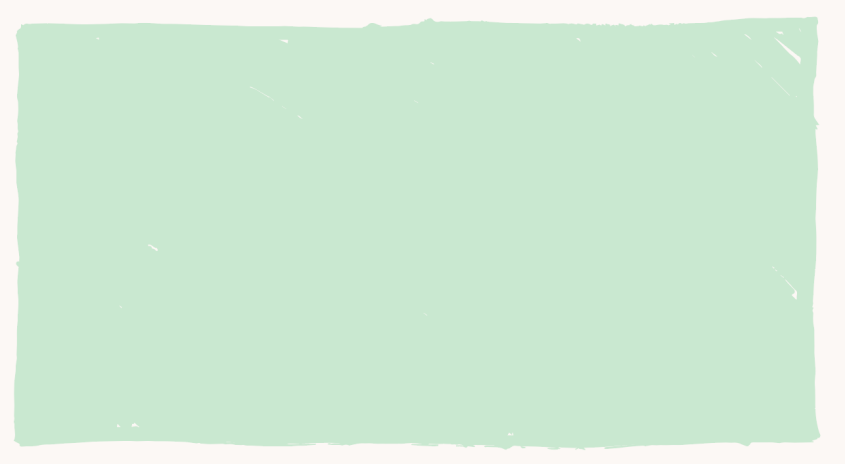
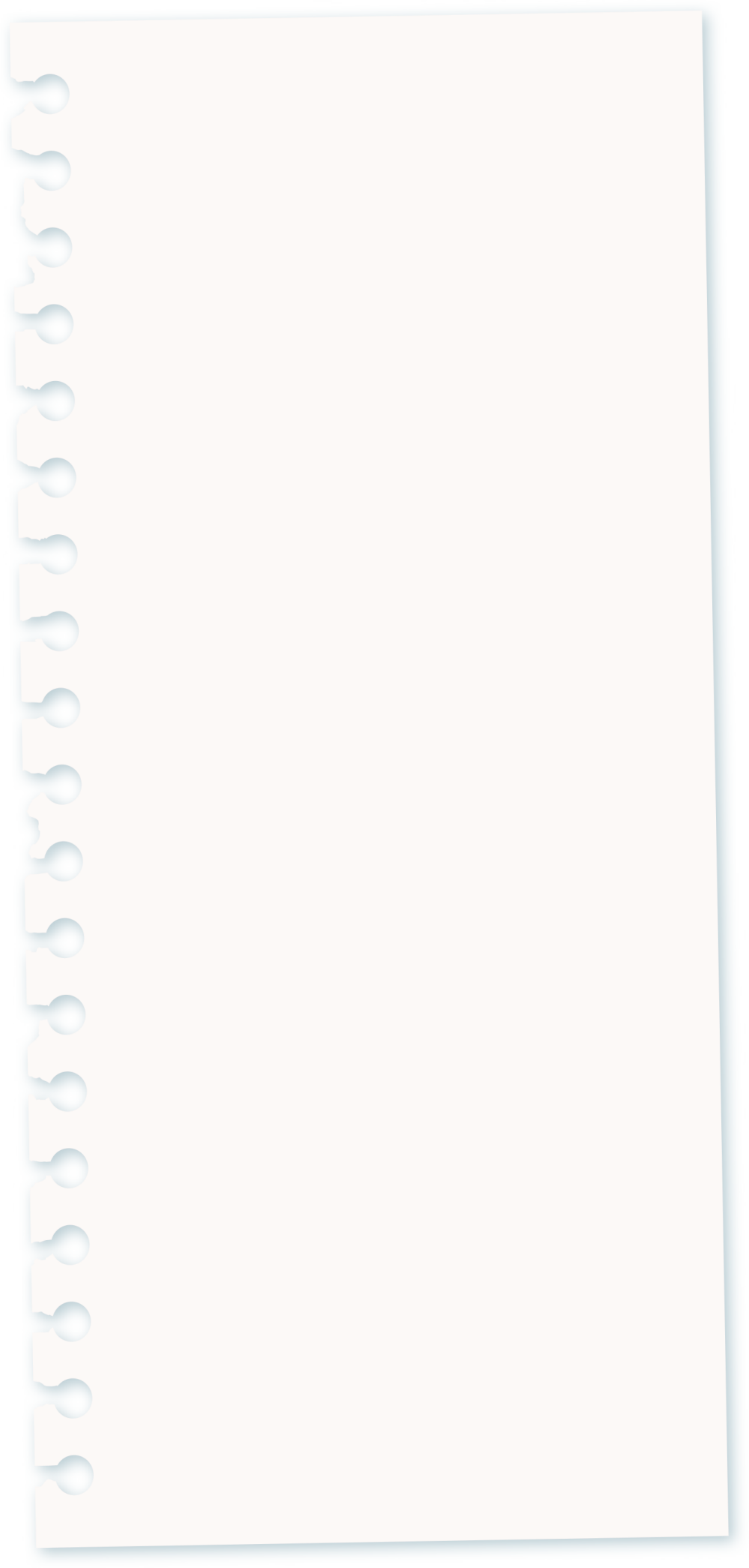

De activatiecodes van je leerlingen
Raakte de activatiecode van een van je leerlingen toch verloren?
Tip:
Geen nood: neem contact op met onze helpdesk via het formulier dat je op Pelckmans Portaal vindt in de rubriek ‘info en hulp’.
Je kunt de bladen met activatiecodes van je leerlingen zelf bijhouden en die bij de start van het schooljaar opvragen.
Een bekend probleem: je leerlingen zijn de activatiecodes van hun (leer)werkboek kwijt.
Om dat te vermijden kun je bij de start van het schooljaar best even werk maken van de activatie van die codes.
Laat je leerlingen hun activatiecode aan de start van het schooljaar ingeven.
TO DO

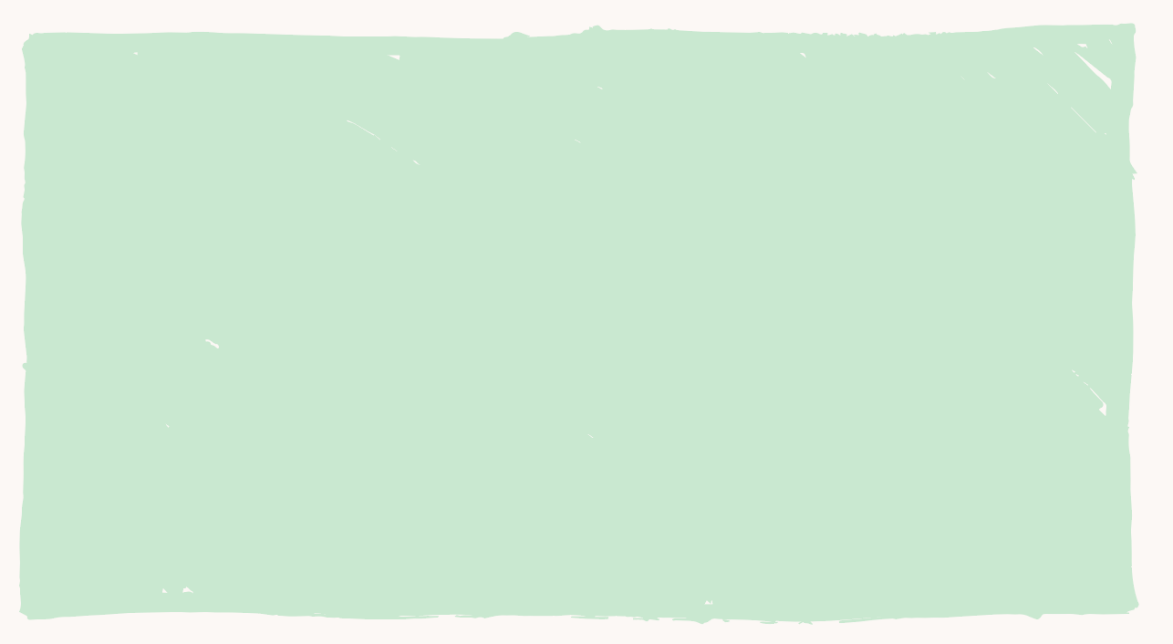
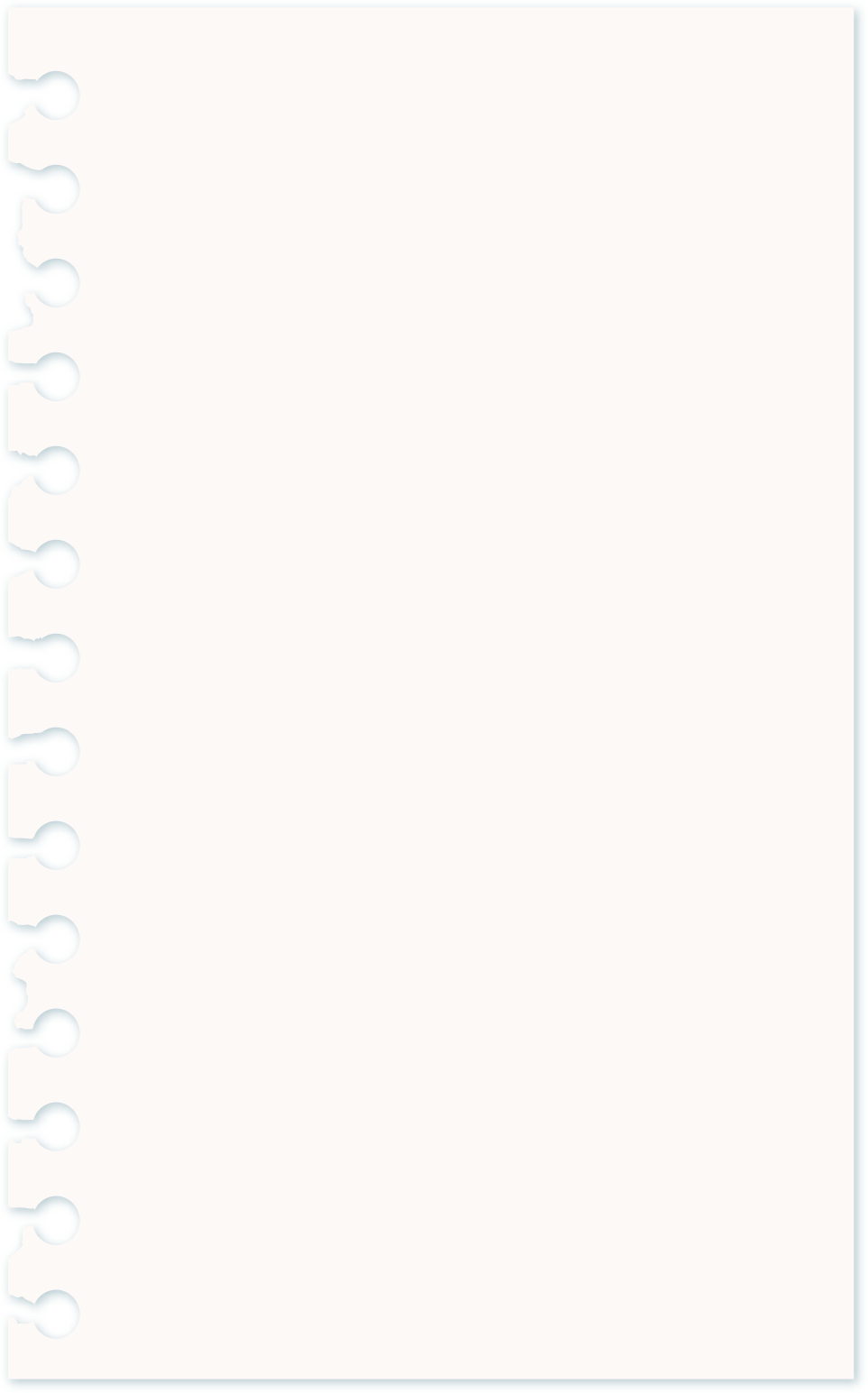

Je klassen aanmaken
Opgelet!
Om gebruik te kunnen maken van Smartschool-klassen moet je school gebruikmaken van Skore en moet je Smartschool-beheerder de koppeling met Pelckmans mogelijk maken. Als dat in orde staat, kun je de dag nadien starten met het importeren van Smartschool-klassen in Pelckmans Portaal.
Hier heb je de keuze om bestaande klassen vanuit Smartschool te importeren of klassen aan te maken op Pelckmans Portaal.
Maak in Pelckmans Portaal de verschillende klassen aan waaraan je lesgeeft.
TO DO

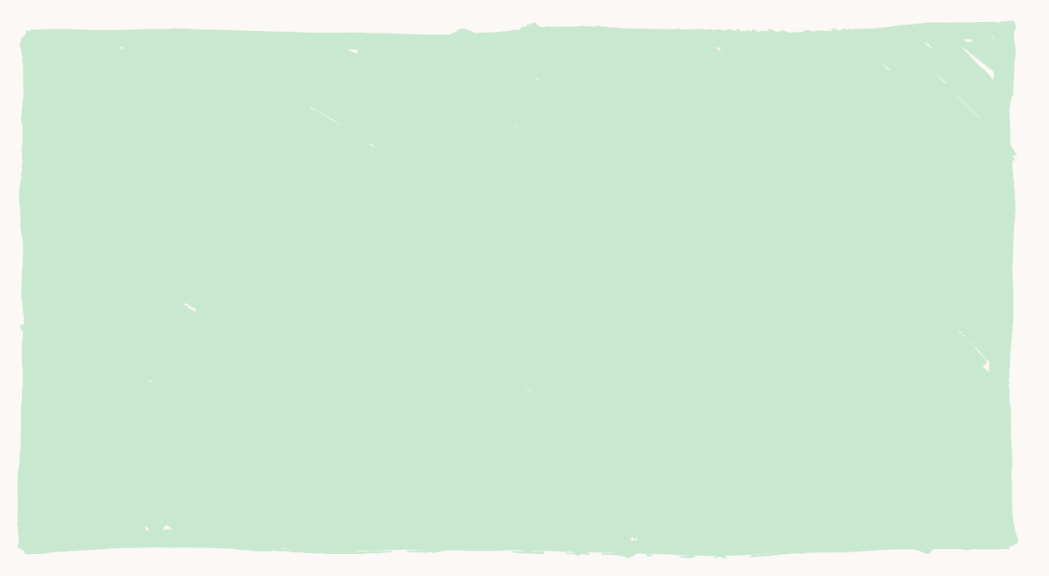
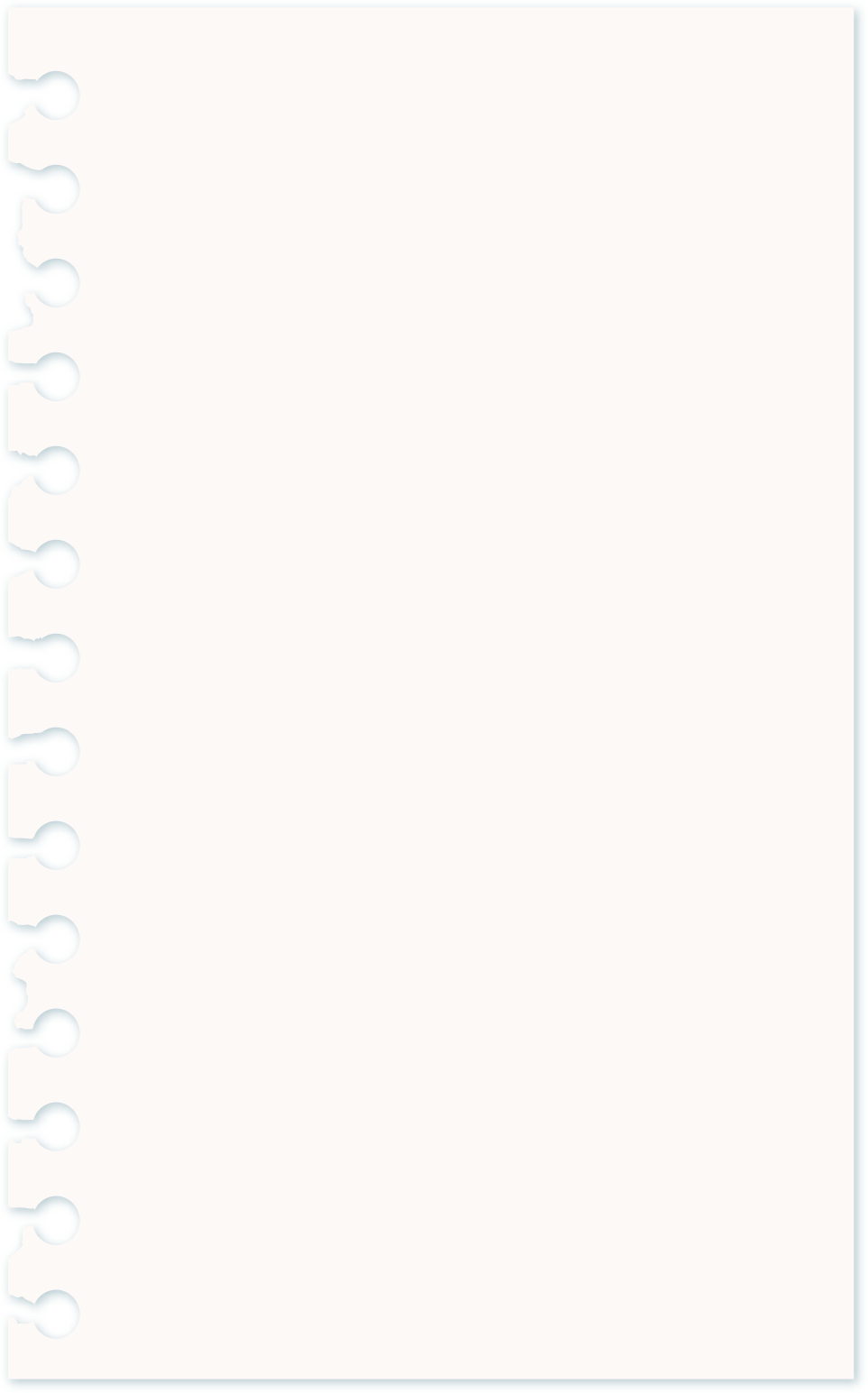

Aanmelden


Accounts koppelen?
Wist je dat je je Smartschool-account kunt koppelen aan je Pelckmans-account? Hoe je dat precies doet, wordt uitgelegd in een filmpje op info.pelckmansportaal.be (onder de rubriek ‘aanmelden’).
Eens aangemeld is het belangrijk om je account binnen Pelckmans Portaal zo goed mogelijk te vervolledigen. We kennen graag je naam, de school waar je werkt en de vakken die je geeft. Die info is belangrijk om later klassen te kunnen aanmaken en toe te voegen.
Heb je een Pelckmans- of Smartschool-account? Prima! Kies zelf op welke manier je wil aanmelden.
Heb je nog geen Pelckmans- of Smartschool-account? Maak een Pelckmans-account aan of laat een Smartschool-account voor je opzetten. Bekijk het instructiefilmpje op info.pelckmansportaal.be (rubriek ‘aanmelden’) voor meer hulp.
Surf naar pelckmansportaal.be. Aanmelden op Pelckmans Portaal doe je met een Pelckmans-account of met een Smartschool-account.
TO DO

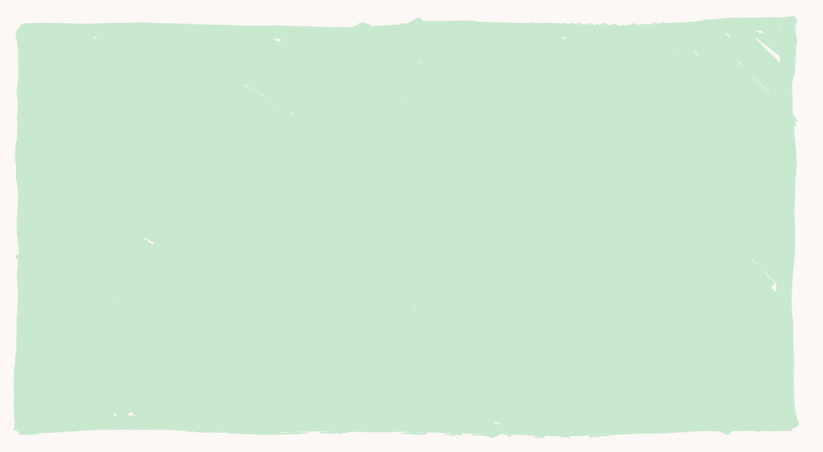
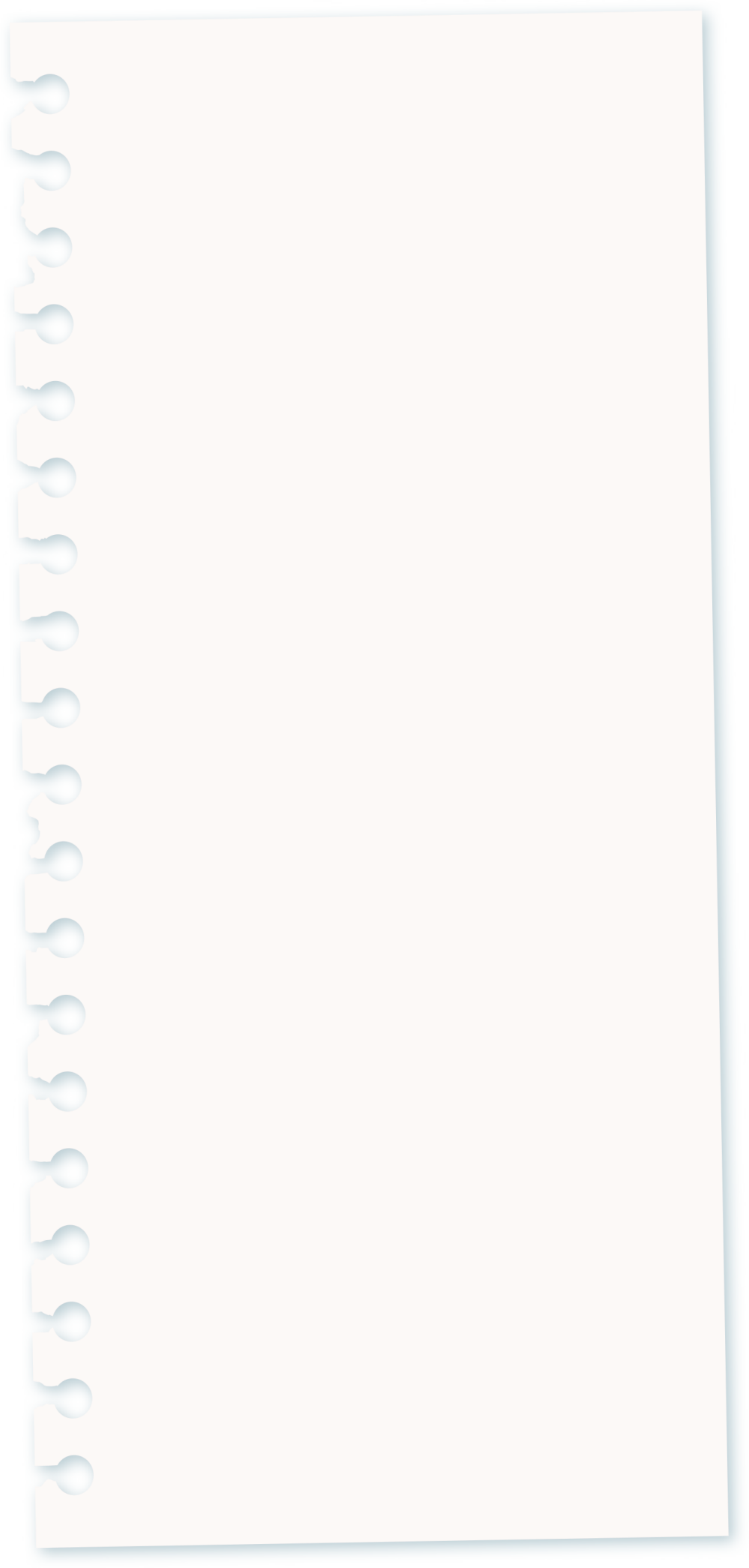

TERUG NAAR BOVEN
Checklist voor de leerkracht